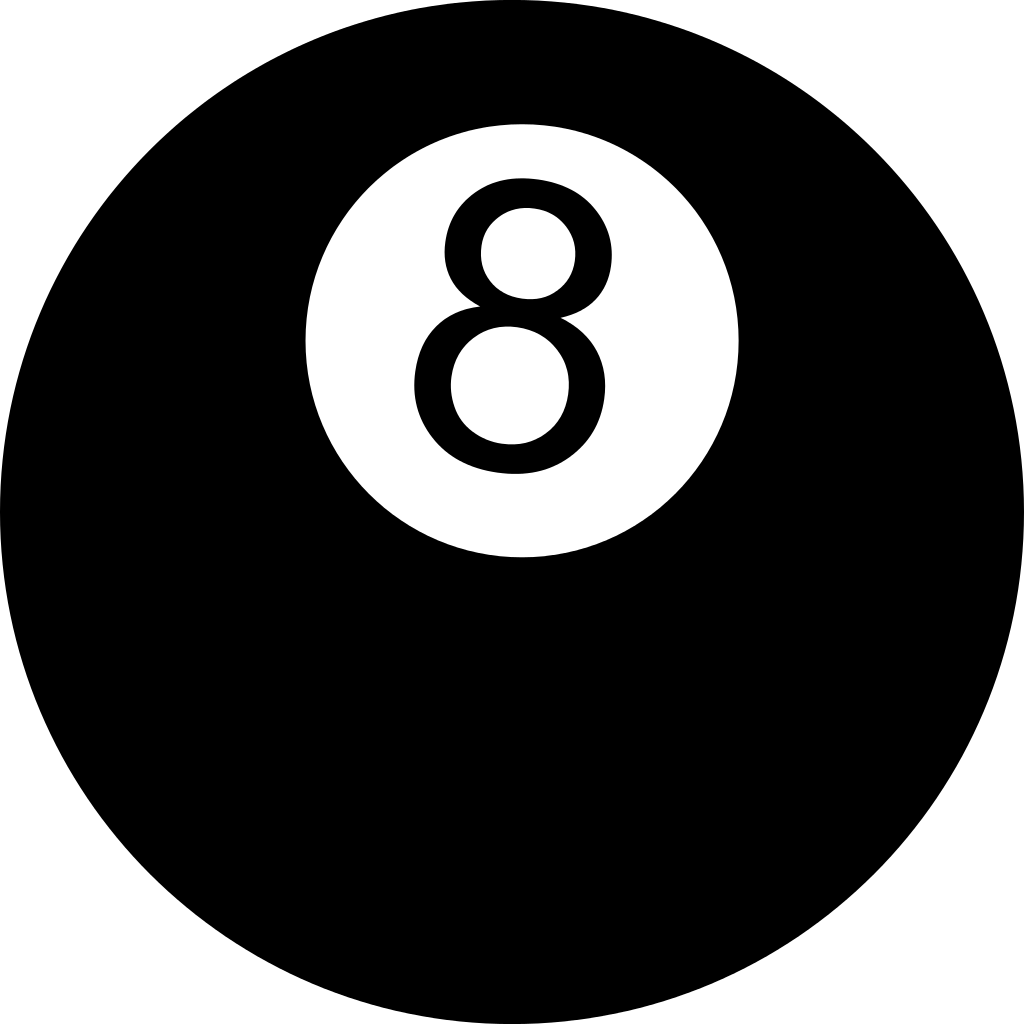Ubuntu에 사용자 계정을 생성하고 Anaconda prompt를 셋팅하는 방법에 대해 정리해보고자 한다.
사용자 계정 관리 명령어 정리
1. 사용자 계정 추가하기
설정한 사용자 이름을 id로 사용한다.
sudo adduser 사용자이름(id)2. 사용자 계정 비밀번호 설정(변경)하기
sudo passwd 사용자이름3. 그룹 생성하기
sudo groupadd 그룹명4. 신규 사용자의 그룹 설정(변경)하기
sudo usermode -a -G 그룹명 사용자이름5. 신규 사용자 계정 홈 디렉토리 설정(변경)하기
새롭게 사용자 계정을 생성하면 설정한 이름으로 된 디렉토리가 기본 홈 디렉토리가 된다. 사용자 계정의 홈 디렉토리를 변경할 경우 다음 명령어를 사용한다.
# 홈 디렉토리로 변경할 신규 디렉토리 생성
sudo mkdir 신규디렉토리
# 신규 디렉토리 권한 변경
sudo chown 사용자이름:그룹이름 신규디렉토리
# 사용자의 홈 디렉토리 설정
sudo usermod -d 신규디렉토리 사용자이름사용자 계정 및 홈 디렉토리 제거하기
sudo userdel -r 사용자이름사용자 계정 관리 명령어 정리
# 사용자 계정 목록 확인하기
cat /etc/passwd
# 사용자 계정 목록 확인하기(id)
cat -f1 -d: /etc/passwd
# adduser를 통해 생성된 사용자 계정 목록 확인하기
grep /bin/bast /etc/passwd
# 그룹 조회하기
cat /etc/group
# 그룹 이름 변경하기
groupmod -n 신규그룹명 기존그룹명
# 현재 접속 사용자 계정조회하기
usersAnaconda prompt 셋팅하기
1. Linux 설치파일 링크 주소 확인하기
공식 홈페이지에서 Linux 버전의 설치파일 링크주소를 확인한다.
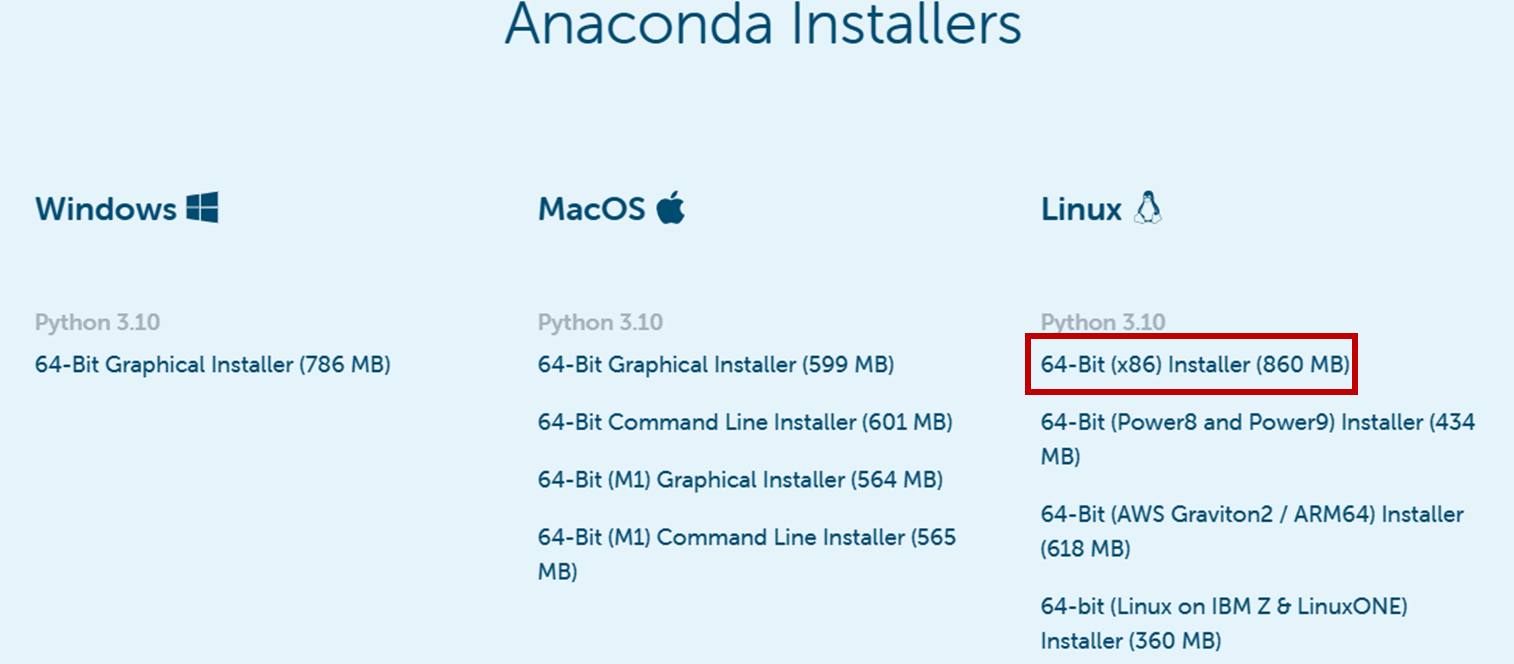
2. 설치파일 다운로드 및 실행하기
다음 명령어로 설치파일을 다운로드 한다.
# wget 링크주소
wget https://repo.anaconda.com/archive/Anaconda3-2023.03-Linux-x86_64.sh설치파일 다운로드가 완료되었으면 설치파일을 실행한다. 실행 순서는 아래 그림을 따라 진행한다. (licence 동의 여부와 conda init을 사용한 anaconda 초기화 여부에 yes라고 입력하는 것에 주의하여야 한다.)
# bash 설치파일
bash Anaconda3-2023.03-Linux-x86_64.shENTER 키를 입력해 설치를 시작한다.
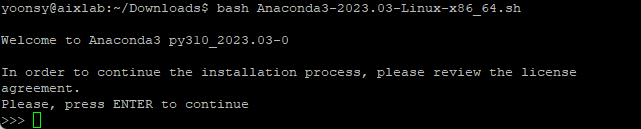
license 동의 여부 내용에 yes라고 입력한다.

Anaconda의 경우 기본적으로 홈 디렉토리에 설치가 된다. 기본 위치(홈 디렉토리)에 anaconda를 설치하려면 ENTER 키를, 설치 위치를 변경하려면 설치하려는 경로를 입력하면 된다.
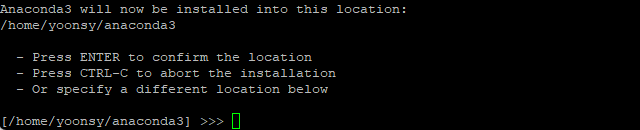
conda init 명령어를 실행해 Anaconda를 초기화하는 내용에 yes라고 입력한다. yes라고 입력할 경우 자동으로 bashrc에 path가 입력된다. (Shell에서 conda 명령어를 바로 사용할 수 있게 된다.)

3. Anaconda prompt 실행 관련 셋팅하기
.bashrc 파일에 anaconda 관련 환경변수를 추가해야 anaconda prompt 사용이 가능하다.
# .bashrc 파일 열기
vi ~/.bashrc.bashrc 파일을 열었으면 path 부분에 ~/anaconda3/condabin 을 추가한다.
export PATH="~/anaconda3/bin:~/anaconda3/condabin:$PATH"변경한 path 내용을 적용하고 source 명령어로 변경사항을 적용해준다.
source ~/.bashrcAnaconda를 설치하면 기본적으로 base 가상환경이 활성화된 상태로 시작한다.
base 가상환경이 활성화된 상태일 경우, 다른 가상환경에 접속하기 위해서는 base 가상환경을 deactivate한 뒤 사용할 가상환경을 activate 해야하는 번거로움이 있으므로 Shell에 다음 명령어를 붙여넣어 base 가상환경의 자동 활성화를 해제한다.
conda config —set auto_activate_base False